ChatGPT:将你的微信变成智能聊天机器人!
天天用微信的你有没有做个这样一种设想:让最先进的人工智能算法帮你聊天!
这机器人可以回答各种问题,上知天文下知地理,甚至还能写代码。无论是哄女朋友,应付老婆,或者勾搭陌生小姐姐,都能做到24小时在线,高能输出。(仅供参考,也可能把天聊死,导致你社死)。
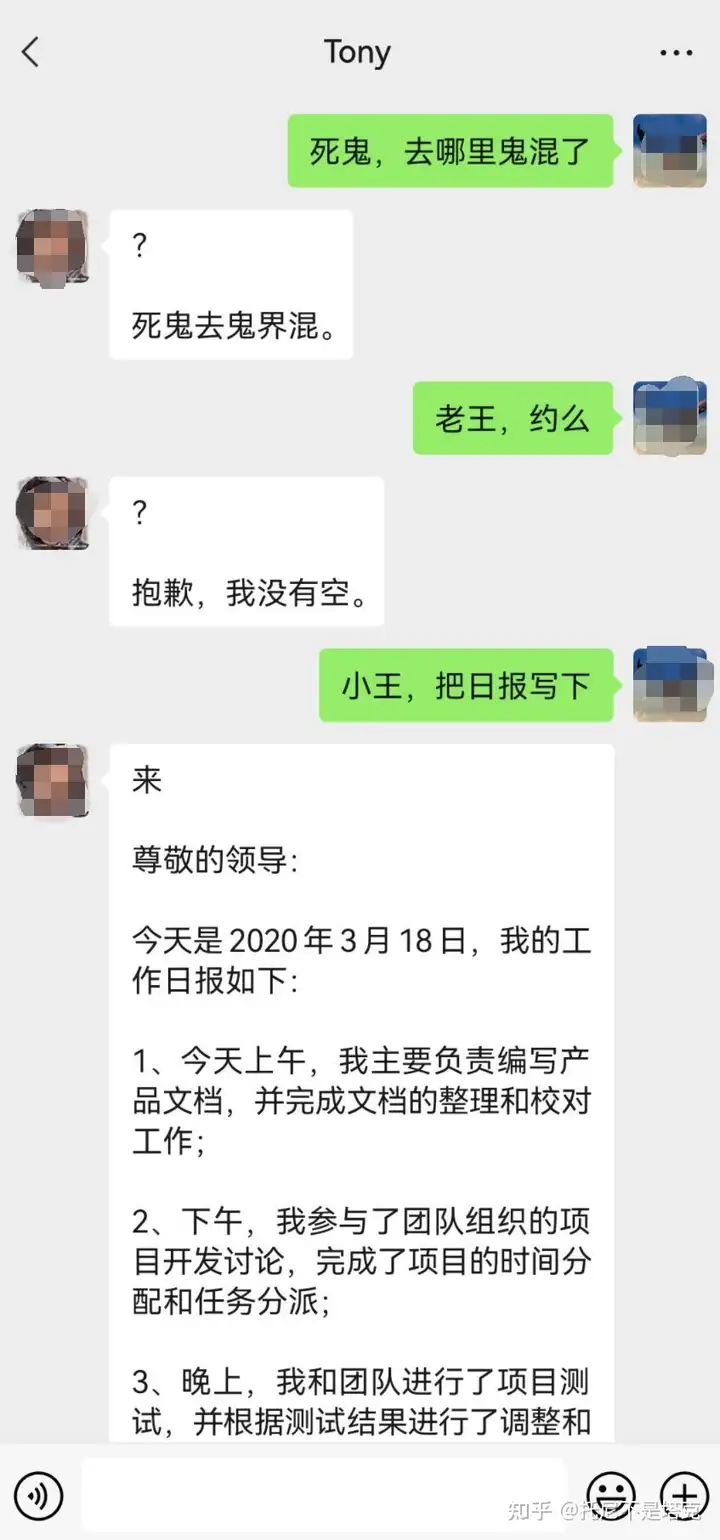
未来已来!
随着ChatGPT的火爆,通过大佬们的努力。已经可以将最先进的AI聊天机器人接入到QQ和微信等聊天工具了。
我刚刚搞成功,立马就跑了分享了。这个分享可能不全面,但确实可行。
对话过程也很流畅。前置条件
先要注册并登录OpenAI。不知道如何操作的看我上一篇文章《ChatGPT:来体验下最先进的聊天机器人吧》。
啥是openai,啥是chatgpt就不展开了,反正很牛就对了。开始操作!!!
第一步:获取秘钥(APIKEY)
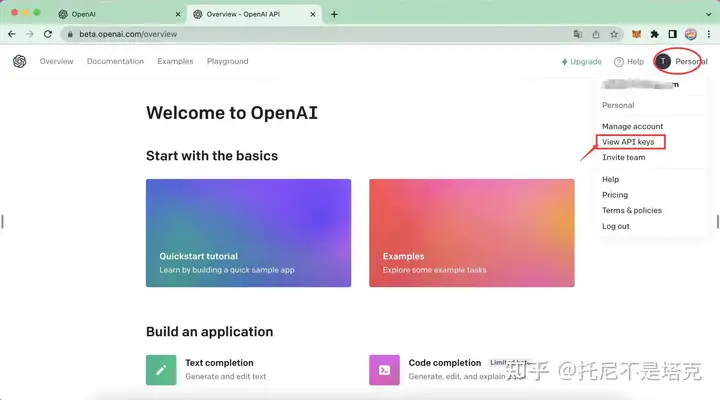
登录后点击头像跳出下拉菜单。点击View API keys。
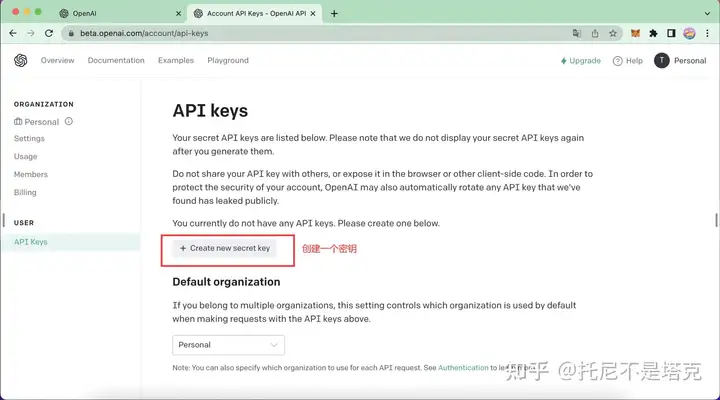
进来之后点击”Create new secret key” 创建一个秘钥。因为你是第一次,这里没有秘钥,所以要创建一个。
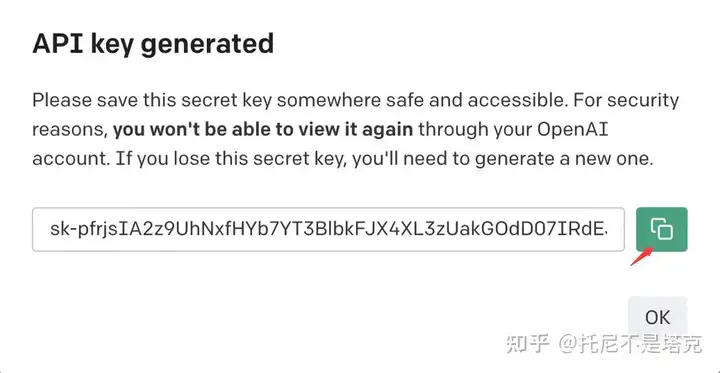
复制秘钥。点击之后会跳出如下界面,这里有一串很长的字母就是秘钥了。
第二步:获取软件
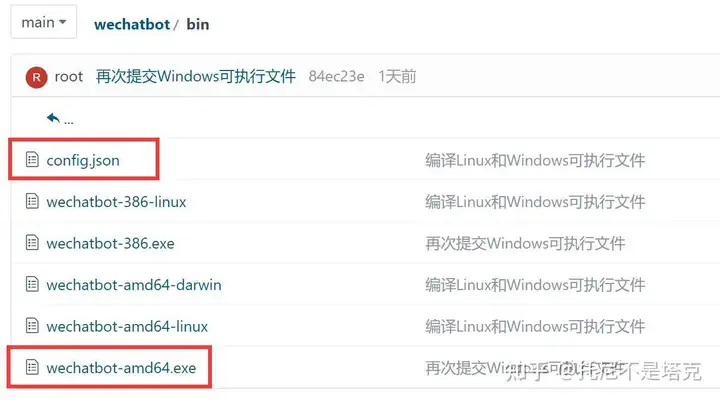
Windows系统只要获取红色框中的两个文件即可。
第三步:配置秘钥
将他们下载到本地后,放在一个文件夹里面。右键用记事本或者其他文本编辑器打开Config.json文件。
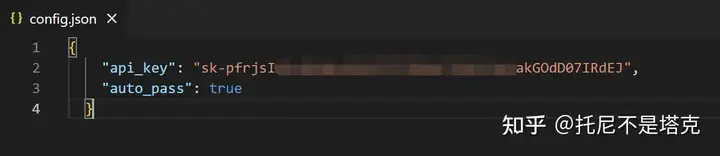
然后将上一步中获取的秘钥,放在“api_key” 后面。
第四步: 运行软件并授权登录
然后就可以双击webchatbot-amd64.exe运行软件了。
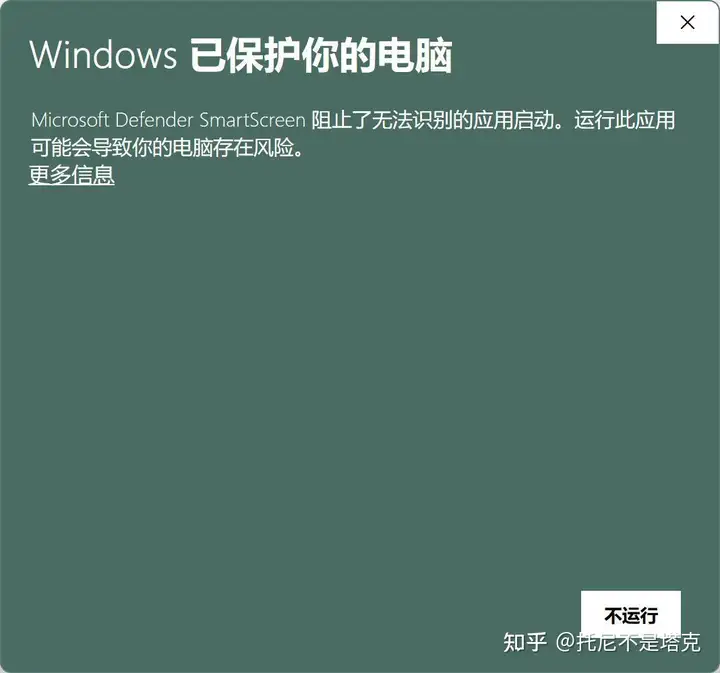
我的系统是win11 22H2,运行之后会弹出这个窗口,点击上面的“更多信息”。
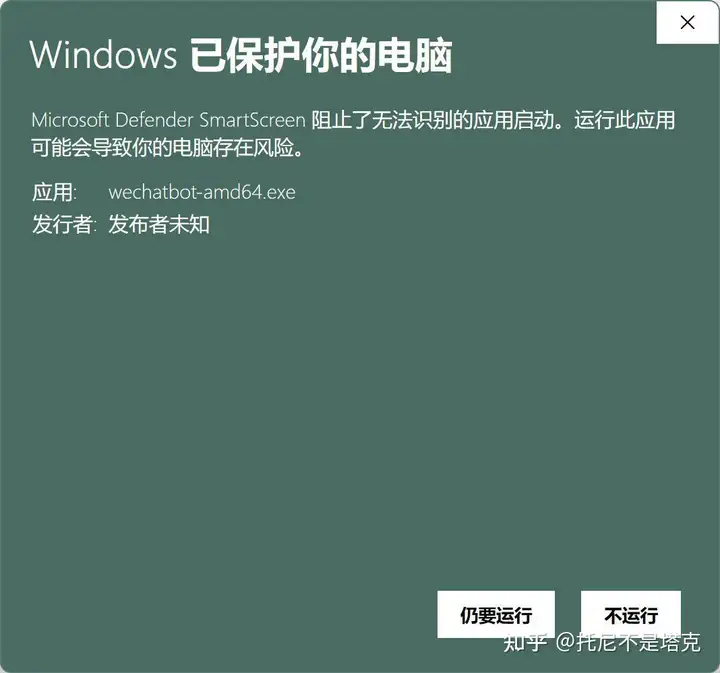
点击”仍要运行“ 。
运行之后会自动打开一个网页,网页上显示一个二维码。扫码这个二维码登录微信即可。
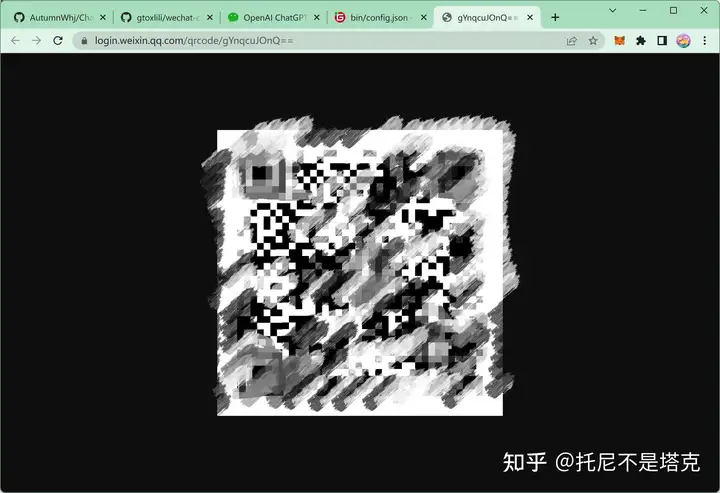
扫描之后会有一个红色警告。这是正常现象。点击登录即可。
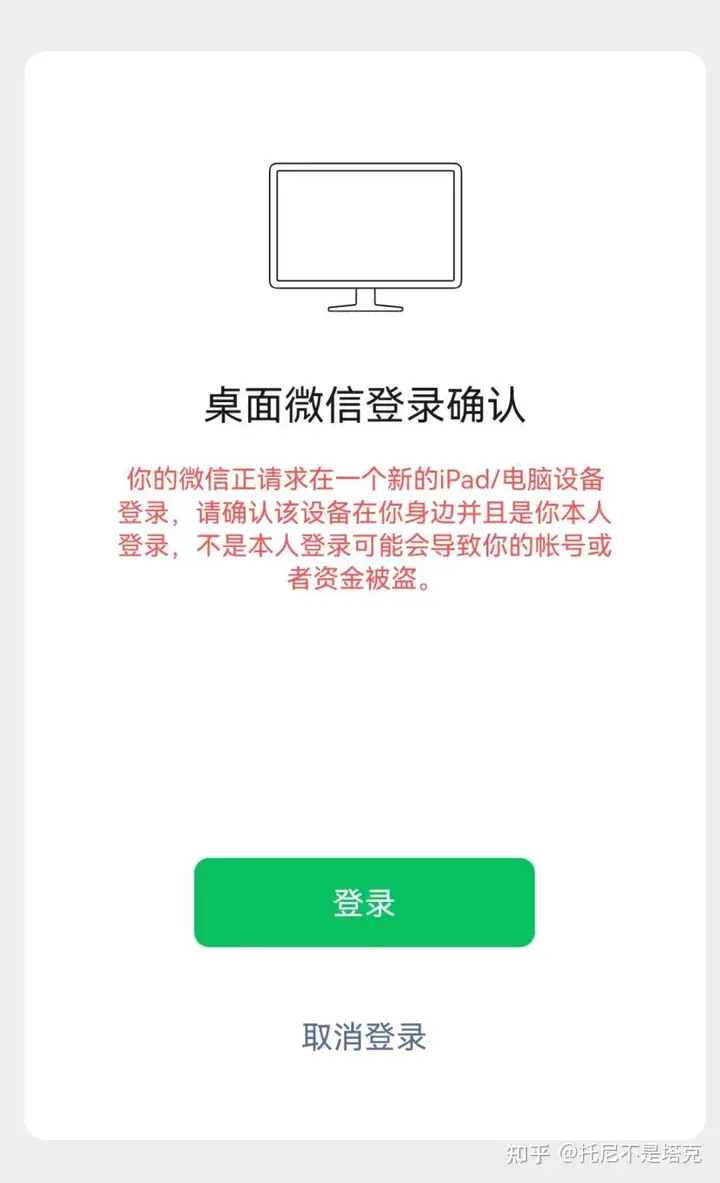
点击确定之后还有一个 异地设备登录提醒。点击继续登录。
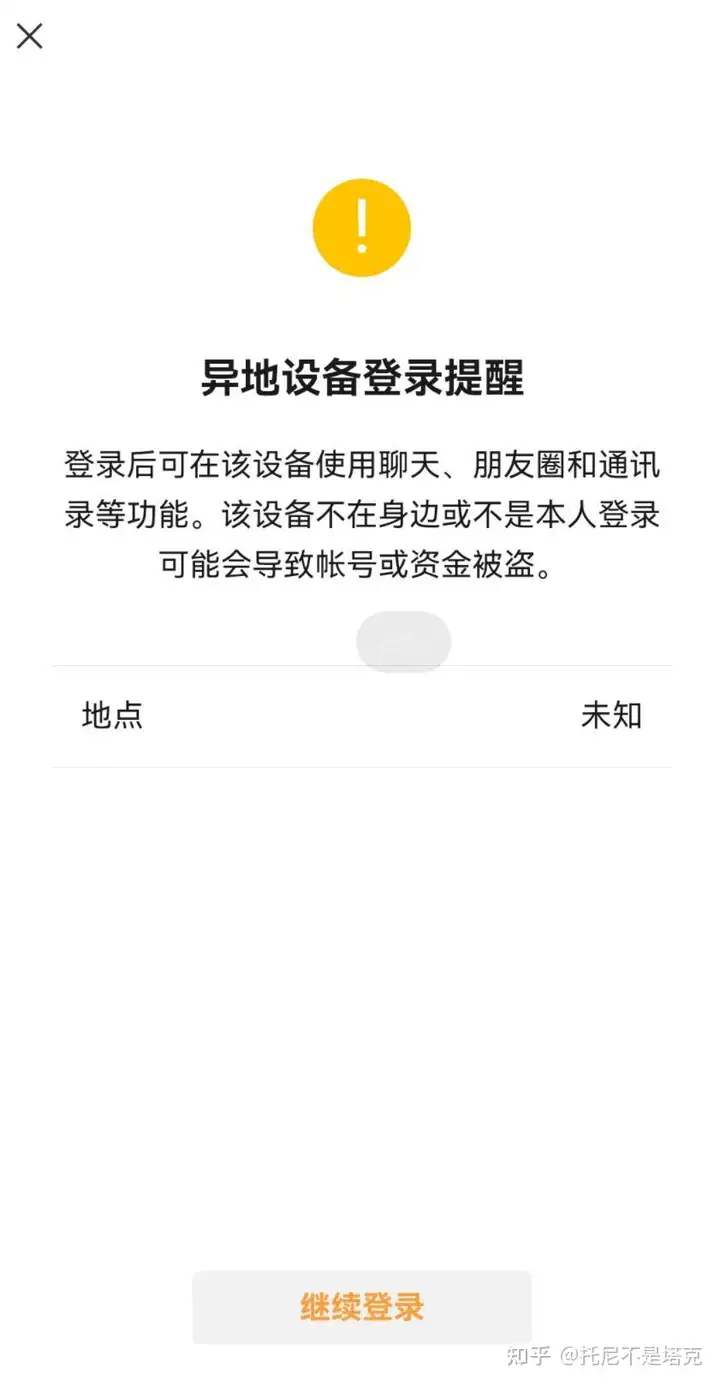
正常情况下,点完两步之后就登录成功了。命令行界面会出现“登录成功”的提示。
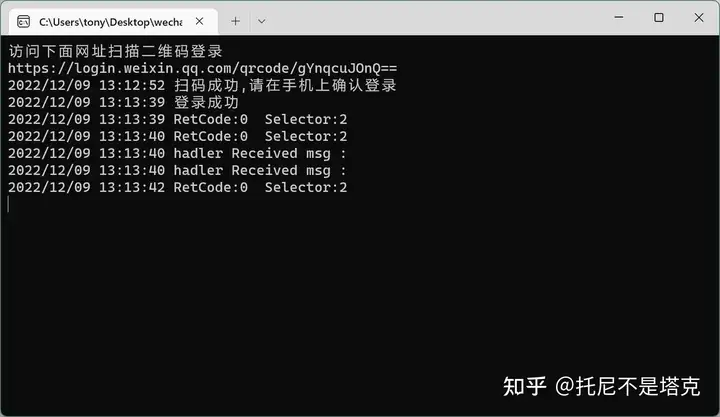
此时可以看到在应用程序同名目录下多了一个叫storage.json的文件。
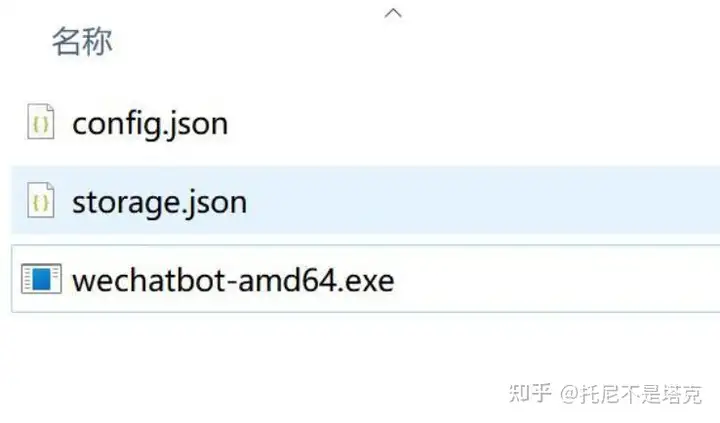
这个文件里保存的应该是微信的登录信息,只要你的命令行窗口开着,你的微信就一直在登录状态。退出后,下次登录之前记得删除这个文件。
第五步:玩起来!
我不知道,你们会遇到什么问题。我是非常顺利的,一把搞定。
接下来就可以找人给你的微信发信息了,你的微信已经被人工智能接管,他会自动帮你回复所有信息。以上是实测的聊天记录。我就问了一下“你是谁”,上来就很嚣张,跟我说是“程序员” 。我当场让他写代码。他很快就给我扔了一段代码。
然后我问了下“还能干嘛” , 又很嚣张的说了一大堆东西… 聊不过聊不过我撤了!
有人可能会担心收费的问题,其实不用太担心,OpenAI给了免费的配额$18,够你聊几千个来回!
把ChatGPT接入微信的过程大概就是这样了。其他相关内容还有待研究!如果这篇文章能让你成功装~~
请点赞转发走起!同理,也可以接入QQ,TG等社交软件,如果大家有兴趣我也可以写一写。今天就这样了。
本文系作者 @河马 原创发布在河马博客站点。未经许可,禁止转载。



暂无评论数据